Mac Användarhandbok
- Välkommen
- Nyheter i macOS Tahoe
-
- Ändra systeminställningar
- Välja skrivbordsbild
- Lägga till och anpassa widgetar
- Använda en skärmsläckare
- Lägga till en användare eller grupp
- Lägga till mejl eller andra konton
- Automatisera åtgärder med Genvägar
- Skapa en Memoji
- Ändra din inloggningsbild
- Ändra systemspråket
- Öka storleken på skärminnehållet
-
- Introduktion till Apple Intelligence
- Översätt meddelanden och samtal
- Skapa originalbilder med Image Playground
- Skapa egna emojier med Genmoji
- Använda Apple Intelligence med Siri
- Hitta rätt ord med Skrivverktyg
- Sammanfatta notiser och minska störningar
- Använd ChatGPT med Apple Intelligence
- Apple Intelligence och integritet
- Blockera åtkomst till Apple Intelligence-funktioner
-
- Ställa in ett fokus för att fokusera
- Blockera popupfönster i Safari
- Använda diktering
- Utföra snabbåtgärder med aktiva hörn
- Skicka e-post
- Skicka textmeddelanden
- Ringa ett FaceTime-samtal
- Redigera bilder och videor
- Använda Livetext till att interagera med text i en bild
- Skapa en snabbanteckning
- Hämta färdbeskrivningar
-
- Introduktion till Kontinuitet
- Använda AirDrop till att skicka objekt till enheter i närheten
- Lämna över uppgifter mellan enheter
- Styr iPhone från datorn
- Kopiera och klistra in mellan enheter
- Strömma video och ljud med AirPlay
- Ringa och ta emot samtal och textmeddelanden på datorn
- Använda internetanslutningen på iPhone med datorn
- Dela Wi‑Fi-lösenordet med en annan enhet
- Använda iPhone som en webbkamera
- Infoga skisser, bilder och skanningar från iPhone eller iPad
- Lås upp datorn med Apple Watch
- Använda iPad som en andra bildskärm
- Använda ett tangentbord och en mus till att styra Mac och iPad
- Synkronisera musik, böcker med mera mellan enheter
-
- Ställa in Familjedelning
- Få rekommendationer för Familjedelning
- Lägga till familjemedlemmar i en familjedelningsgrupp.
- Ta bort familjemedlemmar från en familjedelningsgrupp.
- Hantera delnings- och föräldrainställningar
- Dela ett bildbibliotek
- Samarbeta på projekt
- Hitta innehåll som delas med dig
- Hitta släkt och vänner
- Resurser för din Mac
- Resurser för dina Apple-enheter
- Copyright och varumärken

Ställa in innehålls- och integritetsbegränsningar i Skärmtid på datorn
I Skärmtid på datorn kan du ställa in begränsningar för webbinnehåll, inköp, appar med mera.
Innan du kan ställa in innehålls- och integritetsbegränsningar måste du aktivera Skärmtid. Se Ställa in Skärmtid åt dig själv eller Ställa in Skärmtid för ett barn.
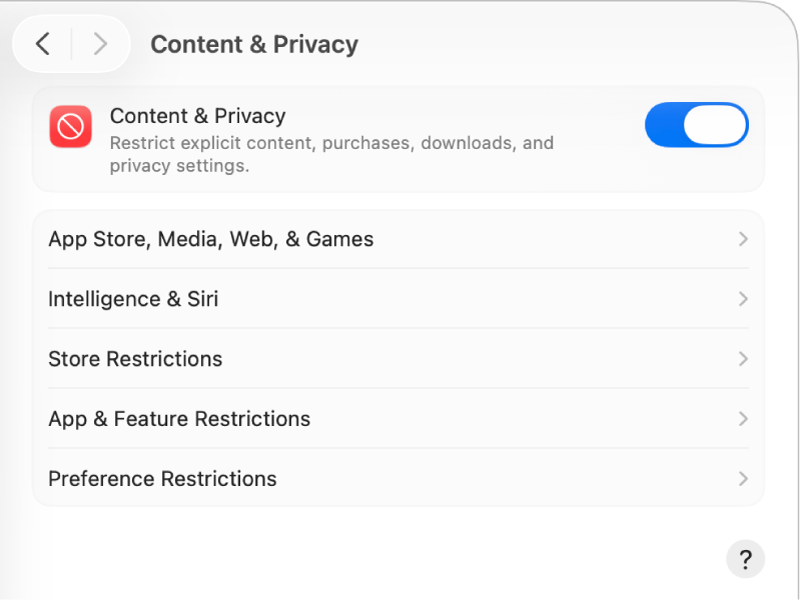
Öppna appen Systeminställningar
 på datorn.
på datorn.Klicka på Skärmtid
 i sidofältet. (Du kanske måste rulla nedåt.)
i sidofältet. (Du kanske måste rulla nedåt.)Om du är en förälder eller vårdnadshavare i en familjedelningsgrupp klickar du på popupmenyn Familjemedlem och väljer en familjemedlem.
Om du inte ser popupmenyn Familjemedlem ser du till att du är inloggad på ditt Apple‑konto och använder Familjedelning.
Klicka på Innehåll och integritet och slå sedan på det om det inte redan är påslaget.
Om du vill begränsa vissa typer av innehåll och åtgärder klickar du på App Store, medier, webb och spel och slår sedan på eller stänger av alternativ. Se Ändra inställningarna App Store, medier, webb och spel i Skärmtid.
Begränsa åtkomsten till Apple Intelligence*, Siri och Matematikresultat genom att klicka på Apple Intelligence och Siri och sedan slå på eller stänga av alternativ. Se Ändra inställningar för Apple Intelligence och Siri i Skärmtid.
Om du vill begränsa filmer, TV-program och köp i appar klickar du på Affärsbegränsningar och slår sedan på eller stänger av alternativ. Se Ändra inställningar för affärsbegränsningar i Skärmtid.
Om du vill begränsa appar och funktioner klickar du på App- och funktionsbegränsningar och slår sedan på eller stänger av alternativ. Se Ändra inställningarna App- och funktionsbegränsningar i Skärmtid.
Om du vill låsa vissa inställningar klickar du på Inställningsbegränsningar och slår sedan på eller stänger av alternativ. Se Ändra inställningar för inställningsbegränsningar i Skärmtid.